Det er plattform. LLVM er tilgjengelig på Linux, Windows og Mac OS X.
En eldre versjon av LLVM er tilgjengelig i det offisielle tilleggsregisteret på CentOS 7. Men hvis du vil, kan du også laste ned og installere den nyeste versjonen av LLVM fra den offisielle nettsiden til LLVM på http: // llvm.org
I denne artikkelen vil jeg vise deg hvordan du installerer og bruker LLVM Clang på CentOS 7. La oss komme i gang.
Installere C- og C ++ -biblioteker for LLVM Clang
Før du installerer LLVM Clang, bør du installere C- og C ++ -bibliotekene. Ellers vil du ikke kunne kompilere C- og C ++ - programmer.
Den enkleste måten å installere C- og C ++ - biblioteker for LLVM Clang på er å installere gcc og g++ på CentOS 7.
Du kan installere gcc og g++ på CentOS 7 med følgende kommandoer:
$ sudo yum makecache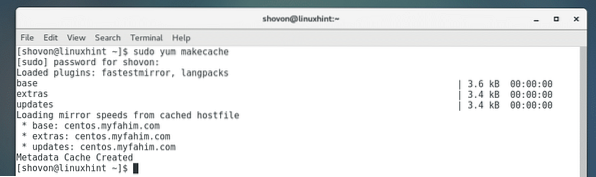

trykk y og trykk deretter på
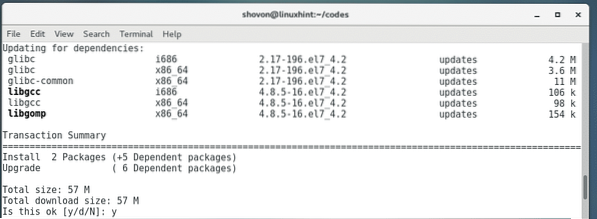
gcc og g++ skal installeres.
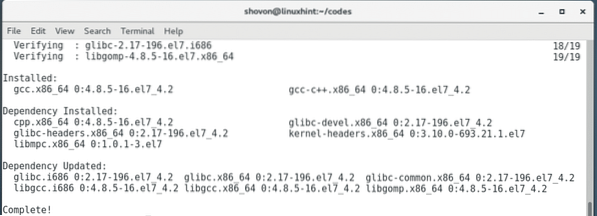
Installere LLVM Clang fra det offisielle pakkelageret
LLVM Clang versjon 3.4.2 er tilgjengelig på CentOS 7 operativsystem i statister depot som du kan se på skjermbildet nedenfor.
$ sudo yum info clang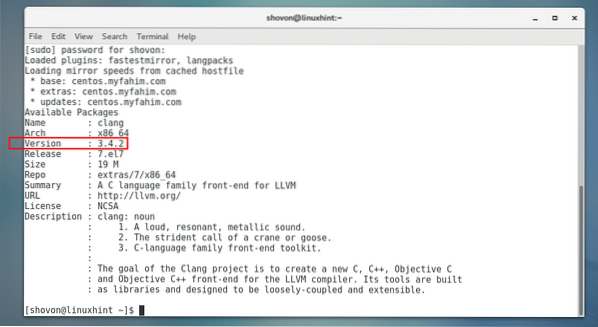
For å installere statister depotversjon av LLVM Clang på CentOS 7, må du først aktivere statister depot på CentOS 7.
Det skal være aktivert som standard på CentOS 7, men hvis du ikke har det aktivert, vil jeg vise deg hvordan du aktiverer det.
Oppføring av aktiverte CentOS 7-repositorier:
Kjør følgende kommando for å liste opp alt det aktiverte depotet til CentOS 7-operativsystemet:
$ sudo yum repolistHvis du har statister repository aktivert, bør det være oppført som du kan se i den merkede delen av skjermbildet nedenfor. I så fall kan du gå litt videre. Ellers følg med.
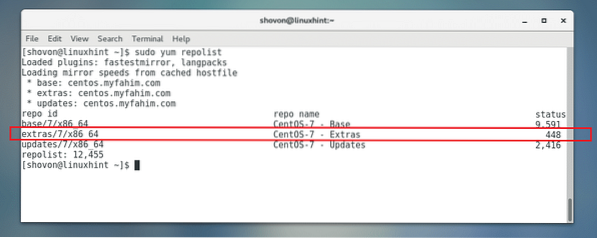
Aktivere tilleggsdatabas på CentOS 7:
Installere yum-utils pakke med følgende kommando:
$ sudo yum installer yum-utils
trykk y og trykk deretter på
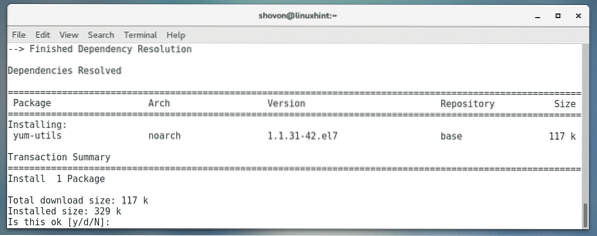
yum-utils skal installeres.
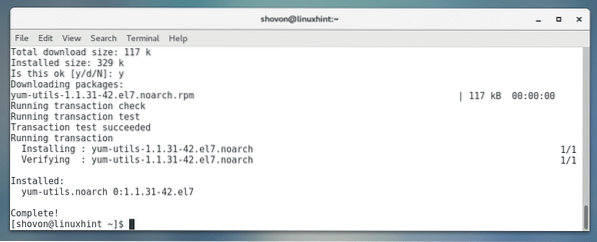
Aktiver nå statister depot med følgende kommando:
$ sudo yum-config-manager - aktiver ekstra
Det skal være aktivert.
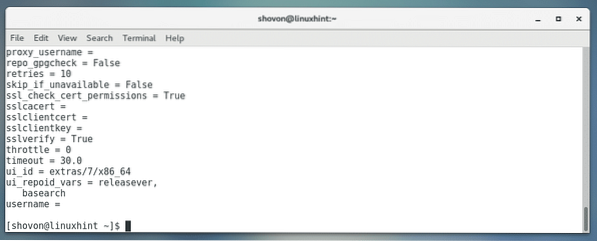
Installere LLVM Clang:
Oppdater nå yum pakkeoppbevaringsbuffer med følgende kommando:
$ sudo yum makecache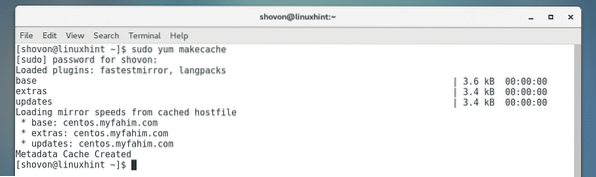
Til slutt installerer du LLVM Clang med følgende kommando:
$ sudo yum install clang
Trykk nå y og trykk deretter på
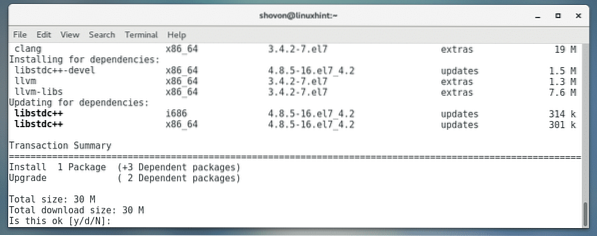
LLVM Clang skal installeres.
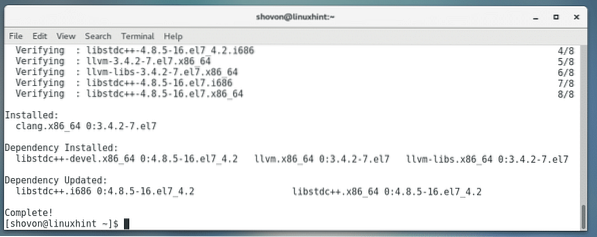
Som du kan se fra skjermbildet nedenfor, LLVM Clang 3.4.2 var riktig installert.
$ clang --versjon
Bruke LLVM Clang
I denne delen vil jeg skrive et enkelt C- og C ++ -program og kompilere det med LLVM Clang for å vise deg hvordan det fungerer.
Først navigerer jeg til ~ / koder katalog der jeg lagret min Hallo.c og verden.cpp fil med følgende kommando:
$ cd ~ / koder
Jeg har to filer her som du kan se på skjermbildet nedenfor:
$ ls -lh
Innholdet av hei.c Fil:
#inkludereint main (ugyldig)
printf ("Det fungerer for C!\ n ");
retur 0;
Innholdet i verden.cpp-fil:
#inkluderebruker navneområde std;
int main (ugyldig)
cout << "It works for C++!" << endl;
retur 0;
Kompilering og kjøring av C-programmer:
Nå kan du kompilere Hallo.c C kildefil med følgende kommando:
$ clang -o hallo hei.cMERK: Her Hallo.c er kildekodefilen, og Hallo etter -o alternativet er utdatafilen. Hallo vil være den genererte kjørbare binæren etter at kompileringsprosessen er fullført.

Når du har kompilert Hallo.c, bør du finne en ny binær fil Hallo i samme katalog som Hallo.c kildefilen som du kan se på skjermbildet nedenfor.

Du kan løpe Hallo binærfil som følger:
$ ./Hallo
Som du kan se, 'Det fungerer for C!'er skrevet ut på skjermen. Så vi er i stand til å kompilere C-programmer med LLVM Clang.

Kompilering og kjøring av C ++ - programmer:
Du kan kompilere verden.cpp C ++ kildefil med følgende kommando:
$ clang ++ -o verdensverden.cppMERK: Her verden.cpp er kildekodefilen, og verden etter -o alternativet er utdatafilen. verden vil være den genererte kjørbare binæren etter at kompileringsprosessen er fullført.

Når du kompilerer verden.cpp, bør du finne en ny binær fil verden i samme katalog som verden.cpp filen som du kan se på skjermbildet nedenfor.
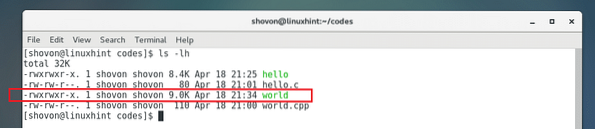
Nå kan du løpe verden binærfil som følger:
$ ./verden
Som du kan se, 'Det fungerer for C++!'er skrevet ut på skjermen. Så vi er i stand til å kompilere C ++ - programmer med LLVM Clang.

Slik installerer og bruker du LLVM Clang på CentOS 7. Takk for at du leser denne artikkelen.
 Phenquestions
Phenquestions


